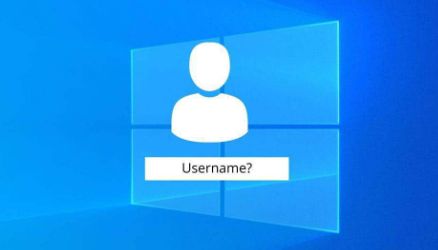Qual è il nome del tuo PC Windows? Per un periodo di tempo, tendiamo a dimenticare il nome del nostro PC. E non è colpa nostra, poiché non usiamo mai frequentemente il nome utente o il nome del nostro PC. Se vuoi trovare il tuo nome utente Windows, ci sono diverse possibilità. È possibile utilizzare Task Manager, Prompt dei comandi, Esegui o il menu Impostazioni del PC per trovare il nome utente.
Diversi modi per trovare il nome utente di Windows
In totale, ci sono sette modi per trovare un nome utente sul tuo PC Windows. Il più semplice è utilizzare il menu Start.
Dalla finestra di avvio
Clicca il Inizio sul desktop o fare clic sul tasto Windows sulla tastiera. Otterrai il nome utente. Funzionerà solo su PC Windows 11. Quindi, devi aggiornare il tuo PC a Windows 11.
Per PC Windows 10, fare clic su Profilo icona per ottenere il nome utente.
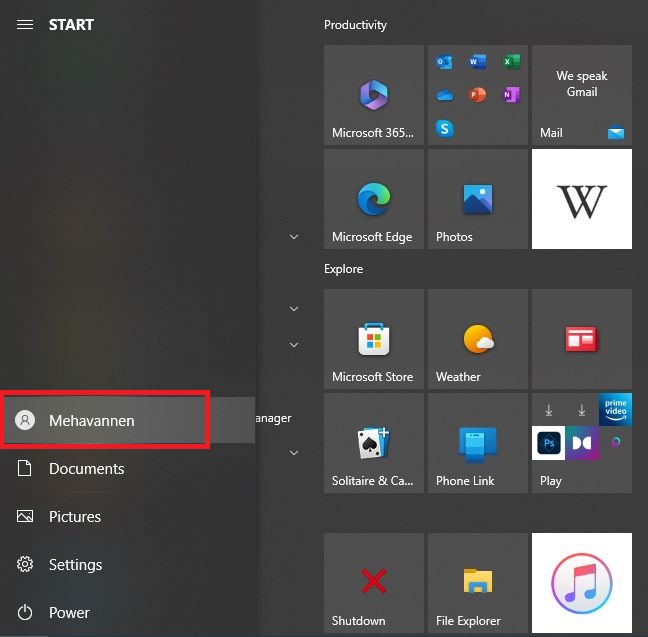
Utilizzo della scorciatoia da tastiera
Sul tuo PC Windows, premi il Vincita + l tasto di scelta rapida. Questo bloccherà il tuo PC Windows. Ora, premi un tasto qualsiasi sulla tastiera. Otterrai la schermata di benvenuto. Qui vedrai il nome utente. Puoi anche riavviare il tuo PC Windows per trovare il nome utente.
Dal Task Manager
(1) Apri il Task Manager sul tuo PC Windows premendo il Ctrl + Spostare + Esc tasti sulla tastiera.
(2) Fare clic sulla freccia dell’elenco a discesa accanto a Più dettagli opzione.
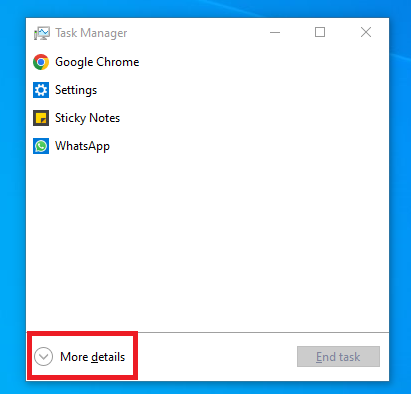
(3) Quindi, scegli il Scheda Utenti e vedrai il tuo nome utente.
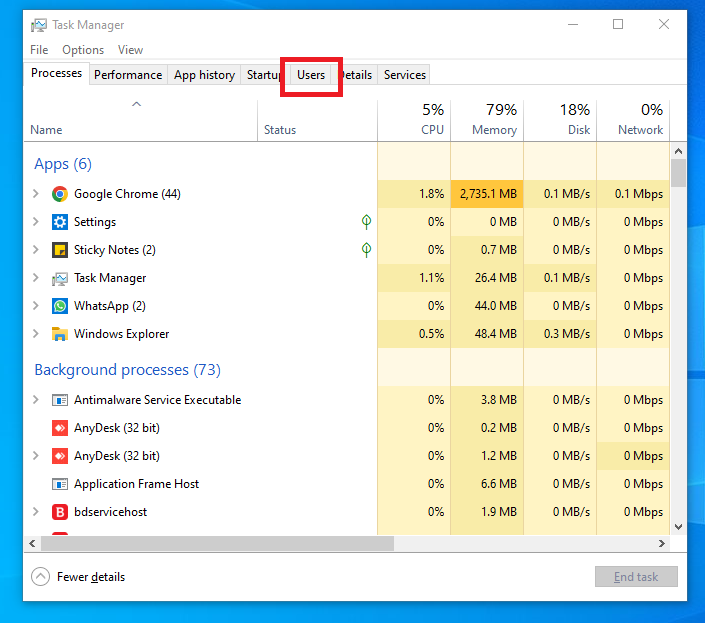
(4) Se utilizzi più account, il primo nome visualizzato sarà il tuo nome utente.
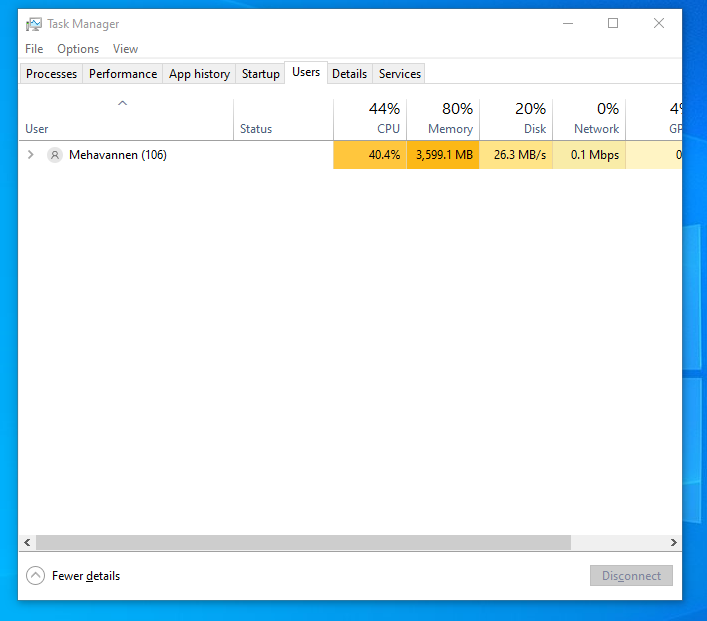
Utilizzando il Task Manager, puoi anche trovare la generazione di Windows.
Trova il nome utente di Windows utilizzando il Pannello di controllo
(1) Apri il Pannello di controllo sul tuo PC.
(3) Nella sezione Pannello di controllo, fare clic su Profili utente opzione.
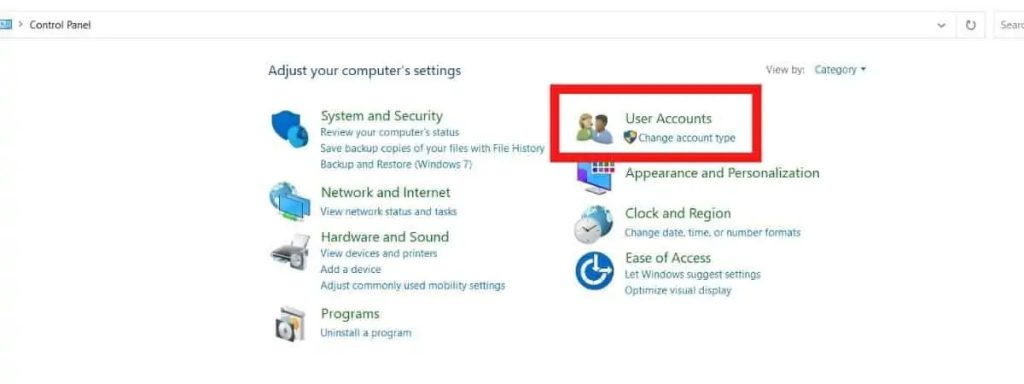
(4) Ora, fai clic su Profili utente di nuovo e questo mostrerà il tuo nome utente con l’immagine del profilo.
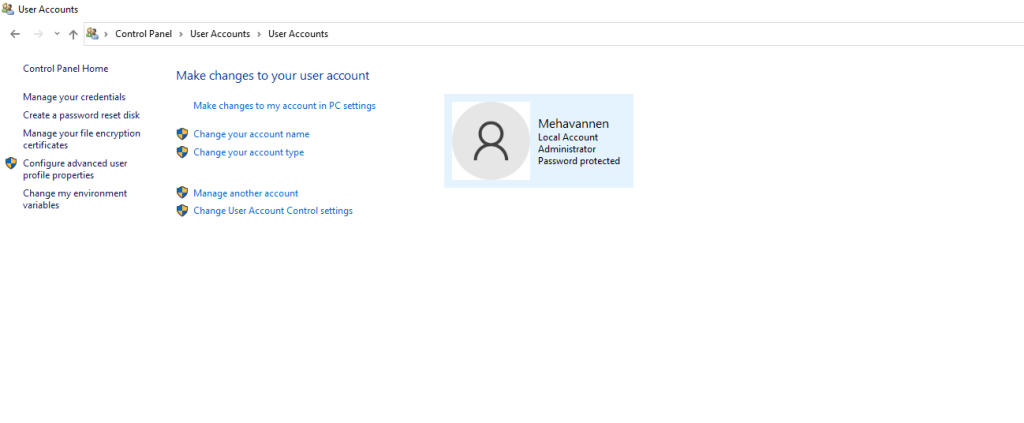
Puoi utilizzare il metodo del Pannello di controllo per trovare i nomi utente su Windows 11, 10, 8, 7 o qualsiasi sistema operativo Windows.
Dal Centro informazioni account
Nel centro informazioni dell’account, puoi trovare tutti i tuoi dettagli, incluso il nome dell’account, l’immagine del profilo e altro.
(1) Premere il Ctrl + IO per aprire il Impostazioni menù
(2) Dal menu Impostazioni, scegliere Conti.
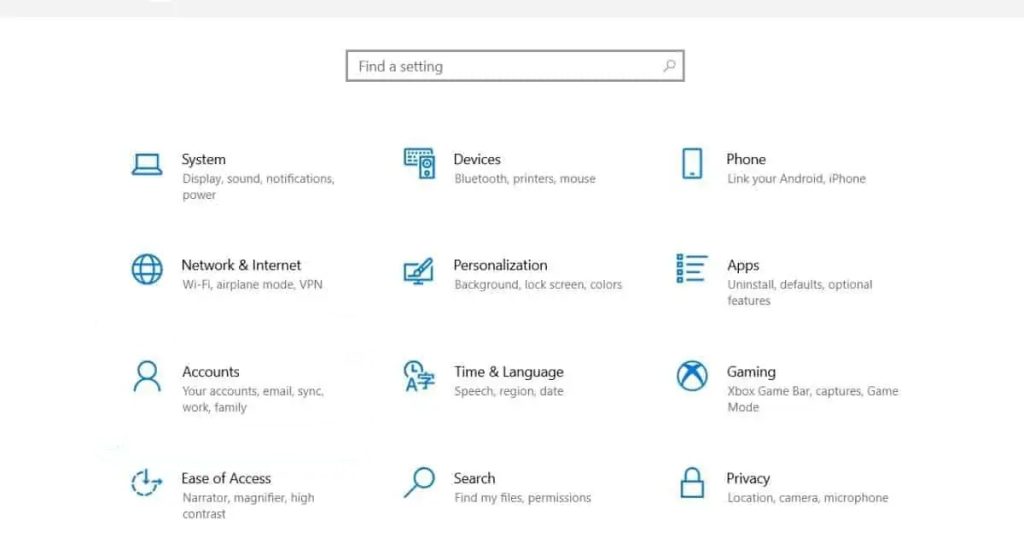
(3) Successivamente, selezionare il file Le tue informazioni e vedrai il tuo nome utente sotto l’immagine del profilo.
Trova il nome utente di Windows utilizzando il prompt dei comandi
(1) Apri il prompt dei comandi sul tuo PC.
(2) Il nome accanto a Utenti è il nome utente del tuo PC.
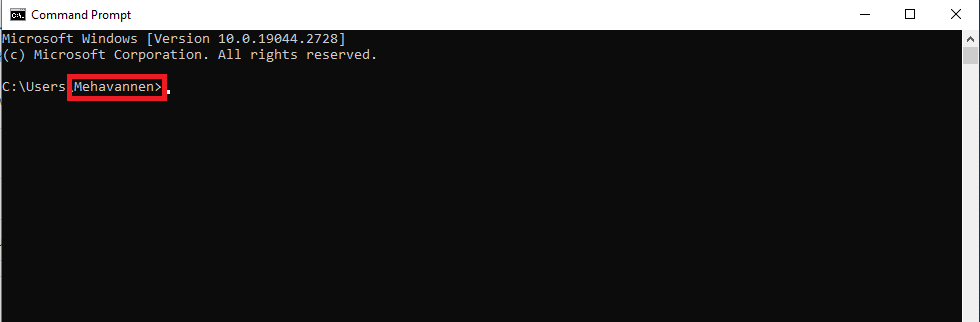
(3) Se vuoi verificarlo, digita echo %NOMEUTENTE% e tocca accedere.
(4) Ora, il tuo nome utente verrà visualizzato sullo schermo.
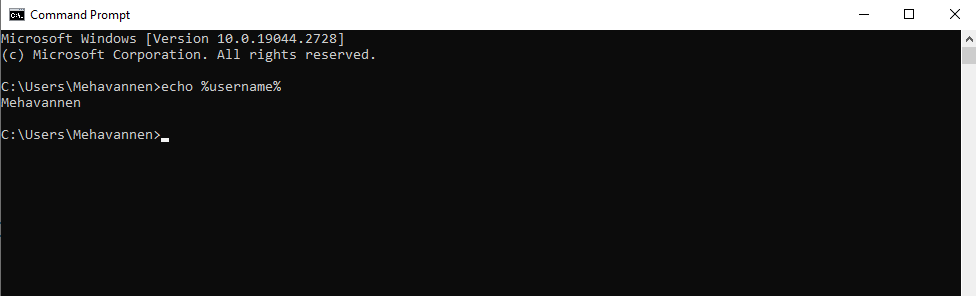
(4) Puoi anche usare il chi sono comando per ottenere il nome utente del PC.
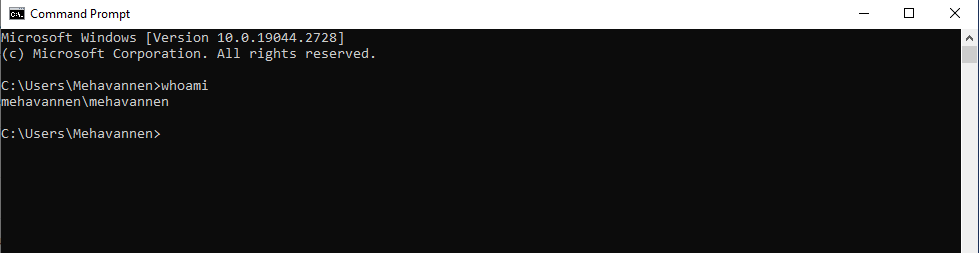
Esegui il comando Netplwiz
(1) Aprire la finestra di dialogo Esegui premendo il Vincita + R chiavi.
(2) Tipo netplwiz nella barra di ricerca e tocca il accedere chiave.
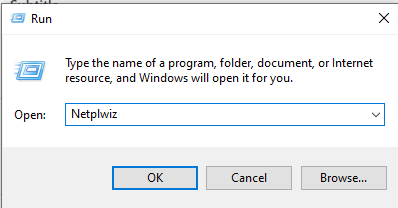
(3) Otterrai il Account utente la finestra di dialogo. Otterrai tutti i nomi utente registrati sul tuo PC.
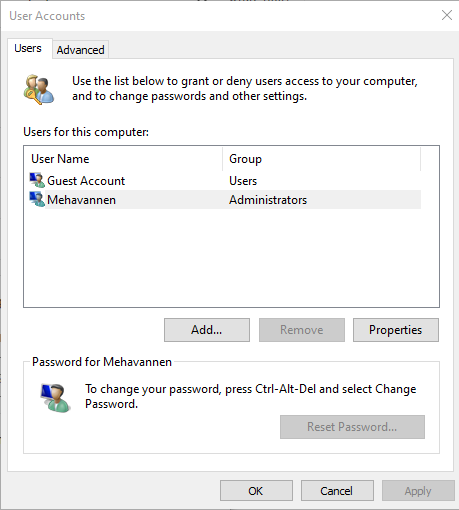
Questi sono i modi possibili per ottenere il nome utente sul tuo PC Windows. La maggior parte dei metodi qui può essere utilizzata su tutti i PC Windows.
FAQ
Posso cambiare il mio nome utente Windows?
Sì, se disponi delle credenziali di amministratore, puoi modificare il tuo nome utente Windows. Gli utenti ospiti non possono modificare i propri nomi utente.